při pokusu o připojení k serveru při hraní Minecraftu se zobrazí chyba „Server connection timed out“. Problém by měl být analyzován z hostitelského počítače. To znamená, že tento problém lze vyřešit, když se chyba objeví na vašem serveru.

Existuje několik různých věcí, které můžete udělat, pokud jde o problém a uživatelé pomohli zveřejněním metody byly použity, aby se úspěšně vyřešit problém. Podívejte se na ně níže a ujistěte se, že pečlivě dodržujete pokyny!
- co způsobuje chybu časového limitu připojení serveru Minecraft v systému Windows?
- řešení 1: Použít Jiný Antivirový Nástroj
- řešení 2: Přepošlete Port 25565 v bráně Firewall
- Řešení 3: Forward Portu ve Vašem Routeru
- Řešení 4: Použití Jinou Verzi Minecraft
- řešení 5: Zkontrolujte stav serveru
- řešení 6: použití příkazů
- řešení 7: Umožňuje Prostřednictvím brány Firewall
- řešení 8: Použijte VPN
co způsobuje chybu časového limitu připojení serveru Minecraft v systému Windows?
není mnoho různých příčin tohoto problému a všechny souvisejí se stejným kořenem: něco blokuje správný přístup Hry k internetu. Může to být antivirový nástroj, který jste nainstalovali do počítače, brány firewall nebo routeru.
váš antivirový nástroj může zabránit správnému přístupu k Internetu, pokud nerozpozná Minecraft jako skutečný program. Windows Defender Firewall je také notoricky známý pro blokování skutečné aplikace z připojení k internetu, ale problém může být také s portem, který se používá ve výchozím nastavení. Port je 25565 a může být také zablokován ve vašem routeru, což znamená, že jej musíte předat.
řešení 1: Použít Jiný Antivirový Nástroj
Free antivirus nástroje může být docela užitečné, a oni mohou dělat svou práci chránit váš počítač, ale někdy to prostě nevychází dobře s jiné věci na vašem počítači a způsobují Minecraft selhání připojení k Internetu správně. Zvažte výměnu antiviru, pokud způsobí tento problém, když je zapnutý!
- klikněte na nabídku Start a otevřete Ovládací panely hledáním. Případně můžete kliknutím na ikonu ozubeného kola otevřít Nastavení, Pokud používáte Windows 10.
- v Ovládacích panelech vyberte pro zobrazení jako-kategorie v pravém horním rohu a klikněte na Odinstalovat Program v části Programy.

- Pokud používáte aplikaci Nastavení, kliknutím na Aplikace, by měl okamžitě otevřít seznam všech nainstalovaných programů na vašem PC.
- vyhledejte antivirový nástroj v Ovládacích panelech nebo v nastavení a klikněte na Odinstalovat.
- jeho průvodce odinstalací by se měl otevřít, takže jej odinstalujte podle pokynů.

- Klepnutím na tlačítko Dokončit při odinstalování dokončí proces a restartujte počítač, abyste zjistili, zda chyby se stále objevují. Ujistěte se, že jste zvolili lepší antivirovou možnost. Zkontrolujte, zda se při pokusu o připojení k serveru neobjeví chyba Minecraft „Server connection timed out“ ostatním hráčům!
řešení 2: Přepošlete Port 25565 v bráně Firewall
tyto porty je třeba otevřít v počítači serveru, aby celá hra správně fungovala. To by mělo být provedeno v bráně Firewall systému Windows, takže postupujte podle následujících kroků, abyste tento port povolili a problém vyřešili.
- Přejděte do Ovládacího Panelu hledání v nabídce Start a klepněte na Systém a Zabezpečení >> brána Firewall systému Windows. Můžete také přepnout pohled na velké nebo malé ikony a okamžitě kliknout na bránu Windows Firewall.

- Vyberte Pokročilé možnosti nastavení a zvýraznit Příchozí Pravidla v levé části obrazovky.
- klikněte pravým tlačítkem myši na příchozí pravidla a klikněte na nové pravidlo. V části Typ pravidla vyberte port. Vyberte TCP nebo UDP z první sady přepínačů (v závislosti na tom, na kterých portech pracujete) a přepněte druhé přepínač na „konkrétní místní porty. K vyřešení problému se serverem Minecraft budete muset zadat port 25565 pro TCP i UDP.
- v dalším okně vyberte přepínač Povolit připojení a klikněte na tlačítko Další.

- Zvolit typ sítě, když chcete použít toto pravidlo. Pokud přepínáte z jednoho síťového připojení na druhé poměrně často, doporučujeme ponechat všechny možnosti zkontrolované před kliknutím na další.
- pojmenujte pravidlo něco, co vám dává smysl, a klikněte na Dokončit. Nezapomeňte opakovat stejné kroky pro odchozí pravidla (v kroku 2 Vyberte odchozí pravidla). Zkontrolujte, zda se při pokusu o připojení k serveru neobjeví chyba Minecraft „Server connection timed out“ ostatním hráčům!
Řešení 3: Forward Portu ve Vašem Routeru
Pokud se připojujete k Internetu přes Wi-Fi, měli byste se ujistit, že port 25565 není použita na něco jiného ve vašem routeru. Chcete-li to provést, musíte počítači přiřadit statickou IP adresu a předat port do počítače. Bude to chvíli trvat, ale je to nejlepší způsob, jak problém vyřešit, pokud vše výše uvedené selhalo! Postupujte pečlivě podle níže uvedených kroků!
- ujistěte se, že otevřete okno příkazového řádku hledáním „cmd“ nebo „příkazového řádku“ v nabídce Start.

- Napište příkaz, který bude uvedeno níže, a přejděte dolů na síťový adaptér, který odpovídá připojení, který používáte. Vezměte na vědomí, Výchozí Bránu, Masku Podsítě, MAC a DNS
ipconfig /all
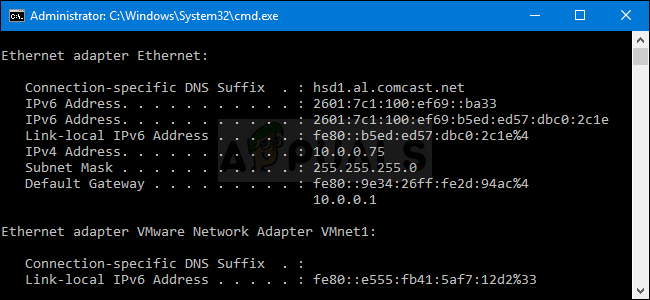
- Po tom, použijte Windows + R klíče combo, který by měl okamžitě otevřete dialogové okno Spustit, kde je třeba, zadejte ncpa.cpl‘ na liště a klepnutím na OK otevřete položku Nastavení Připojení k Internetu v Ovládacích panelech.

- klikněte Levým tlačítkem myši aktivní síťový adaptér a klikněte na tlačítko Vlastnosti, Vyhledejte Internet Protocol Verze 4 (TCP/IPv4) položky na seznamu. Klepnutím na něj jej vyberte a klikněte na tlačítko Vlastnosti níže.

- Zůstaňte na kartě Obecné a zapněte přepínací tlačítko v okně Vlastnosti na „Použijte následující adresy serverů DNS“ a použít 8.8.8 a 8.8.4.4, resp. Přepínač „Použít následující IP adresu“ a použít stejné číslo jako Výchozí Brány, kterou vzala na vědomí, ale změna poslední číslice za poslední tečkou, takže něco jiného. Vyplňte další informace stejně, jako jste si všimli.

je čas se přihlásit k routeru a povolit pár přístavů.
- otevřete preferovaný webový prohlížeč, do adresního řádku zadejte výchozí číslo brány (IP adresa) a stiskněte klávesu Enter. Zadejte uživatelské jméno a heslo. Měl by být k dispozici online.
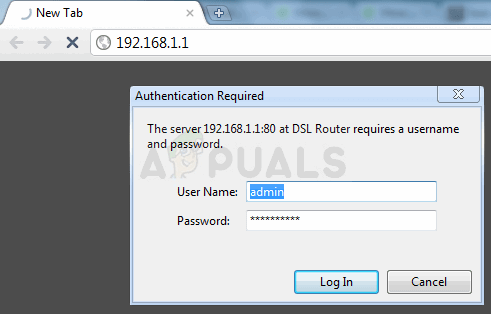
- za Prvé, najít Povolit Ruční Zadání nastavení a klepněte na přepínač vedle Ano. Vyhledejte okno, které vám umožní zadat MAC adresu a IP adresu podle vašeho výběru, takže zadejte vše, co jste shromáždili v předchozích krocích pro příslušný počítač.

- Poté, co jste udělal, že, klikněte na možnost Přidat a nyní jste přidali vaše konzole je IP adresa vašeho routeru.
- najděte sekci přesměrování portů, zatímco jste stále přihlášeni do rozhraní routeru. Každý směrovač k tomu poskytne různé kroky.
- zadejte řadu portů, které se mají otevřít v části začátek a konec nebo použít jednotlivé porty pro interní a externí provoz. Zejména pro servery Minecraft je jediný port, který musíte předat, 25565. Ujistěte se, že jej přidáte pro TCP i UDP!
- do výše uvedených kroků zadejte statickou IP adresu, kterou jste vytvořili pro svůj počítač, a ujistěte se, že kliknete na možnost Povolit, pokud je k dispozici.

- Klepněte na Uložit nebo na tlačítko Použít, a ujistěte se, že restartovat jak router a PC, aby plně aplikovat tyto změny. Zkontrolujte, zda server timeout problémy stále vyskytují, aby každý, kdo se pokusil připojit k serveru!
Řešení 4: Použití Jinou Verzi Minecraft
Minecraft obvykle dostane aktualizace opravit některé chyby a závady, ale někdy tyto nové aktualizované verze nejsou podporovány některými servery na cestách. Proto v tomto kroku použijeme jinou verzi Minecraftu, abychom se dostali na server. Za tímto účelem:
- otevřete spouštěč Minecraft a klikněte na tlačítko“ Instalace“.

Kliknutím na „Instalace“ možnost - Vyberte „Nový“ možnost a klikněte na tlačítko „verze“ rozbalovací menu.

kliknutím na „Nový“. - odtud vyberte jakoukoli jinou verzi hry kromě aktuálně spuštěné a klikněte na „Vytvořit“.
- tím se začne stahování této verze a bude přidána do nabídky instalace.
- nyní můžete vybrat tuto verzi a pokusit se dostat na požadovaný server.
- zkontrolujte, zda se tím problém vyřeší.
řešení 5: Zkontrolujte stav serveru
v některých případech může být problém se serverem místo hry nebo DNS. Proto v tomto kroku zkontrolujeme stav serveru a poté ověříme, že je v provozu. Chcete-li to provést:
- kliknutím sem přejdete na webovou stránku kontroly serveru.
- zadejte IP serveru a klikněte na „Získat stav serveru“.
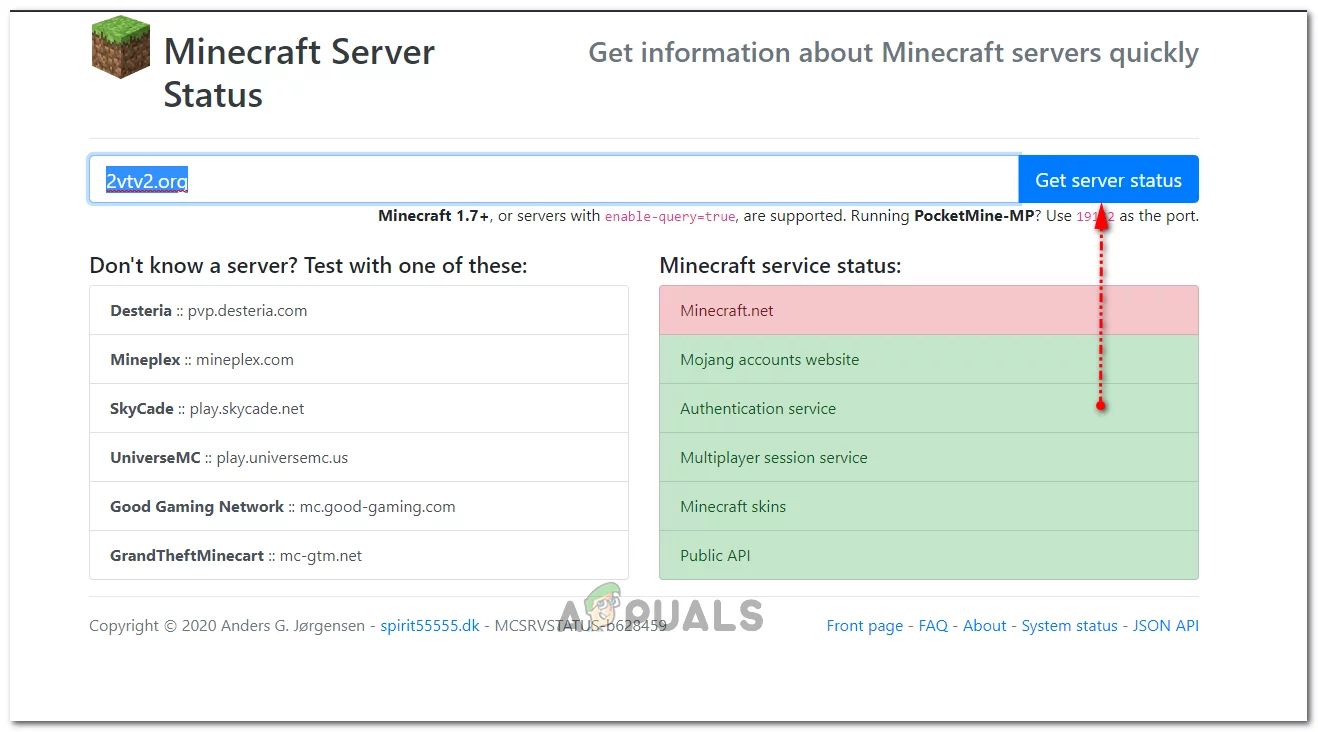
Kliknutím na „zjistit Stav Serveru“ - Zkontrolujte, zda server pracuje.
řešení 6: použití příkazů
v některých případech může dojít k problémům, kdy je připojení k internetu nebo IP blokováno herními servery. Proto v tomto kroku použijeme některé příkazy k resetování připojení k internetu. Chcete-li to provést:
- stisknutím „Windows“ + „R“ otevřete příkazový řádek.
- zadejte “ cmd „a stisknutím“ Shift “ + „Ctrl“ + „Enter“ poskytnete oprávnění správce.

spuštění Příkazového Řádku - Zadejte následující příkazy jeden po druhém a stiskněte tlačítko „Enter“ po každé z nich.
ipconfig /releaseipconfig /flushdnsipconfig /renewnetsh int ipnetsh int ip set dnsnetsh winsock reset
- restartujte počítač, aby se některé změny projevily, a zkontrolujte, zda problém přetrvává.
řešení 7: Umožňuje Prostřednictvím brány Firewall
V některých situacích, Platformu Java, může být blokován v systému Windows brány Firewall, které by mohly být brání připojení byla založena. Zvláště pokud hrajete na soukromém serveru, řekněte správci serveru, aby provedl tyto kroky také na svém počítači hostujícím server.
- stisknutím tlačítka „Windows“ + “ R “ otevřete výzvu spustit.
- zadejte „Control“ a stisknutím tlačítka „Enter“ otevřete ovládací panel.

Přístup Klasický Ovládací Panel rozhraní - Klikněte na „Systém a Zabezpečení“ možnost a vyberte „Windows Defender Firewall“ tlačítko.
- v levém podokně vyberte tlačítko“ Povolit aplikaci prostřednictvím brány Firewall „a vyberte možnost „změnit nastavení“.
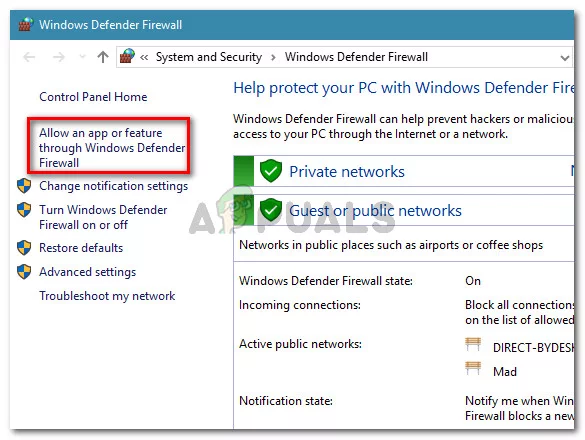
Klikněte na Povolit aplikaci nebo funkci průchod bránou Windows Defender Firewall - Přejděte dolů a podívejte se jak veřejné a soukromé pro Java Platform SE Binary.
- kliknutím na“ Použít “ uložte změny a zkontrolujte, zda problém přetrvává.
řešení 8: Použijte VPN
v některých případech může váš ISP mít na černé listině několik adresovaných webů / IP, kvůli kterým může být tento problém spuštěn. Proto se doporučuje použít VPN pro připojení k serveru a před spuštěním hry Povolit připojení. Můžete se podívat na spoustu herních VPN, dokud nezjistíte tu, která vám nejlépe vyhovuje.